Tüm E-postaları Herhangi Bir Bilgisayarda Gmail'de Okundu Olarak İşaretleme
Miscellanea / / August 05, 2021
Normalde, bugünlerde herkes iki Google hesabı kullanıyor. Biri kişisel kullanım ve diğeri resmi kullanım için. Herkes neredeyse her gün çok sayıda e-posta alıyor. İşle ilgili olmadığı sürece bir kişinin oturup gelen kutusuna gelen her e-postayı kontrol etmesi mümkün değildir. Demek istediğim, pazarlama ile ilgili gereksiz birçok e-posta var. Gönderenin bildirimi gördüğünü gördüğümüzde, onu yok sayarız.
Ancak, uzun vadede, tüm okunmamış e-postalar birikir ve bu tür yüzlerce veya binlerce e-posta aldık. Bu nedenle, kafa karıştırıcı olabilir ve tüm bu istenmeyen önemsiz şeylerin arasında bazı önemli e-postaları gözden kaçırabiliriz. Peki, yapabileceğimiz herhangi bir yol var mı tüm e-postaları okundu olarak işaretle Gmail'de aynı anda.? Yüzlerce sayı olduğu için muhtemelen saatler alacak olan bu postaları oturup kontrol etmek mümkün değil. İşte bunu yapmanın basit bir yolu.

İlişkili | Google Dokümanlar'da Başka Bir Resmin Üstüne Nasıl Resim Eklenir
Gmail'de Tüm E-postaları Okundu Olarak İşaretle
İşte yapmanız gerekenler.
- Oturum aç Gmail hesabınıza
- Gelen kutusunun hemen üzerinde bir açılır menü oklu kare onay kutusu Bunun yanında.
-
O onay kutusunu tıklayın o belirli sayfadaki tüm e-postaları seçmek için

- O zaman sizden şunu yapmanızı isteyen bir seçenek göreceksiniz Birincildeki Tüm Görüşmeleri Seçin. Üstüne tıkla
- Daha sonra, Birincil sekmesindeki tüm e-posta görüşmeleri bir defada seçilecektir.
- Aşağıdaki ekran görüntüsünde gördüğünüz gibi dikey 3 noktalı düğmeyi tıklayın.

- Menüden seçin Okundu olarak işaretle. Birincil bölümünüzdeki tüm e-postalar okunacaktır.
- Sonra bir Toplu İşlemi Onaylayın iletişim kutusu açılır ve eylemin tüm işlemleri etkileyeceğini belirtir. x Birincil sekmesindeki e-posta / konuşma sayısı. Üzerine tıklayarak onaylayın tamam.
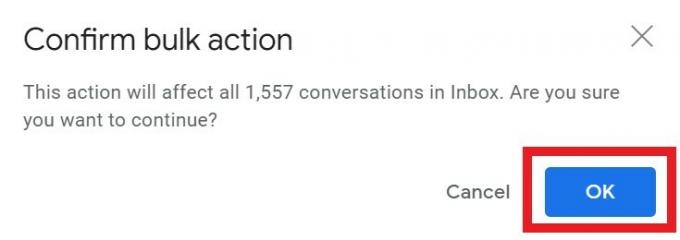
- Ayrıca Kısayol Olarak İşaretle işlem simgesi ekran görüntüsünde vurguladığım. Yukarıdaki adımla aynı görevi yapacaktır.
Bu kadar. Gmail'inizdeki okunmamış e-postaların karmaşasını nasıl temizleyeceğinizi bilmiyorsanız, bu kılavuzu izleyin. Bahsettiğim bu kolay numarayı kullanarak tüm e-postaları okundu olarak işaretleyin.
Sonraki Oku,
- Google Dokümanınızı Kimin Görüntülediğini Nasıl Anlarsınız?
- Google Meet Görüntülü Sohbetine Herhangi Bir Dosya Nasıl Eklenir
Swayam, Bilgisayar Uygulamalarında Yüksek Lisans Derecesine sahip profesyonel bir teknoloji blog yazarıdır ve ayrıca Android geliştirme konusunda deneyime sahiptir. Stok Android işletim sisteminin sadık bir hayranıdır.Teknolojik blog yazmanın yanı sıra oyun oynamayı, seyahat etmeyi ve gitar çalmayı / öğretmeyi seviyor.



